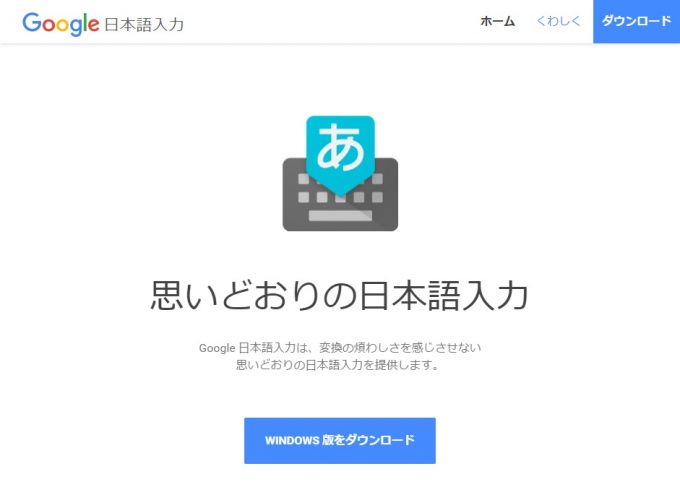
英語配列のキーボードの場合、日本語配列のキーボードとはキーの位置が当然異なる。
「Google 日本語入力」を使っていて、文字の入力切り替えに関していくつかの悩みが解決したのでその備忘録。
「Google 日本語入力」の英語配列キーボード使用時の直接入力への切り替え

1.半角/全角キーで直接入力とローマ字入力の切り替え
「Google 日本語入力」における直接入力とローマ字入力の切り替えは半角/全角キーで行える。
しかし英語配列のキーボードの場合、半角/全角キーは見た目上存在しない。
英語配列のキーボードで半角/全角キーは
- CTRL + `
に割り振られている模様。
ちなみに
- ALT + `
でも直接入力とローマ字入力の切り替えが行えた。
2.英数キーで直接入力とローマ字入力の切り替え
「Google 日本語入力」における半角英数入力とローマ字入力の切り替えは英数キーで行える。
しかし英語配列のキーボードの場合、英数キーは見た目上存在しない。
英語配列のキーボードで英数キーは
- SHIFT + CAPSLOCK
に割り振られている模様。
ただこの半角英数入力というのは、以下のように未変換状態のまま英数が入力されるだけでいまいち使い所がない(直接入力に比べ変換確定の手間が増える)。
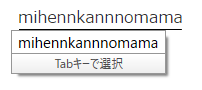
なのでいっそのことMicrosoft IMEの初期設定と同じように英数キーで直接入力とローマ字入力を切り替えできるようにした。
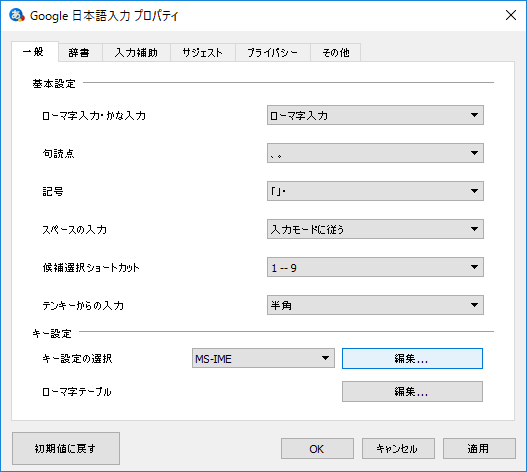
Google 日本語入力のプロパティで編集を選んで
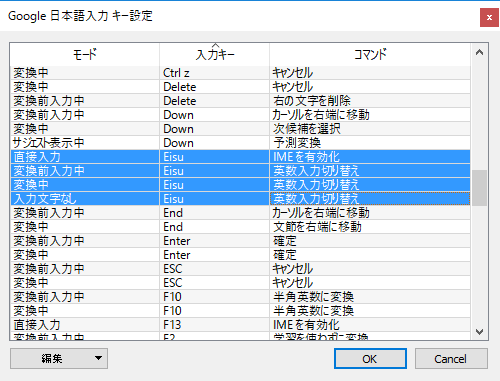
初期設定でこうなっているEisuへのコマンドを
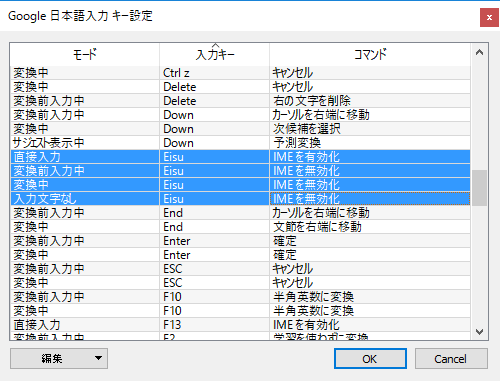
この様にIMEが無効化されるように設定する
こうすれば英語配列のキーボードでも
- SHIFT + CAPSLOCK
で直接入力とローマ字入力を切り替えることができるようになる。
まとめ
これで英語配列のキーボードでもまったく問題なくGoogle 日本語入力の運用ができます。
頻繁に行う直接入力とローマ字入力の切り替えは「CTRL + `」や「ALT + `」よりキー同士の近い「SHIFT + CAPSLOCK」の方が使いやすいですね。
お試しあれ。
さとすきー

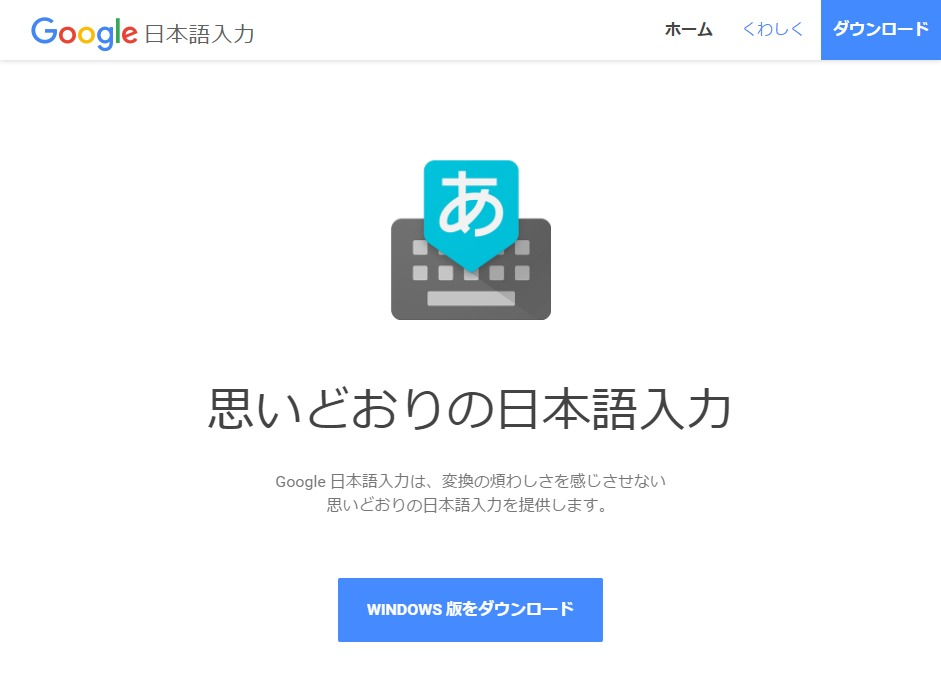


コメント